2013年5月购买的惠普Pavilion 14-B032TX笔记本一直是在Win7下稳定运行。近来经不住微软反复推送提示,告诉我可以免费升级到Windows 10正式版。再加上老婆还总说这个笔记本已经很慢的抱怨,想想也许升级到Win10就会有所改变。所以就决定一步一步随着微软提示在线升级,结果顺利完成。

本想将升级步骤也写出来与大家分享,没料后来ThinkPad T400在线升级却出现问题无法完成,自动退回原来的Win7。试过几块硬盘都是升级失败,不知是否是Win10对T400的驱动支持出现问题?在几次尝试升级中发现,微软还在实时改进着升级步骤。比如刚开始要求必须先将IE升级到IE10以后才能继续的操作,后来再进行升级时就发现取消了。

笔记本在Win10下运行起来没有发现更多的惊喜,到是出现了内存不足的明确提示。
目前这个机器只有一条2G内存,还有升级空间。赶紧就到东哥的商城下单补进一条2G内存。这样总共4G内存对32位系统来说虽有浪费,但比只运行2G还是多出50%的容量。
这款机器买来时就想过要补充内存的。但因它是经典超级本设计,整机比较轻薄。当时感觉无从下手,主要是新机时怕把壳撬坏心痛就作罢。现在到不得已就必须干了!结果动手撬壳还真费我一番心思,也确实留下了不少撬痕。为了帮助大家少走弯路,分享图解DIY添加过程。

特别提示:更换或增加内存需要动到主板,因此除断开外接电源外还切记应将电池取出,这样才保证主板彻底断电。
- 1。取下键盘。
将本子底部向上,取下中间两棵螺丝,翻转来沿键盘上沿即可撬开键盘。由于键盘和底座上有几个点使用了双面胶粘固,因此在撬的过程中会需要使用一定力度。千万不要从键盘下沿动手,俺就犯了这个错误。结果将撬痕留存了键面边。原机设计下沿比上沿扣的结实的多。


键盘撬起后还有一条扁平电缆相连。将电缆插头处的黑色压杆向上拨起,电缆即可轻松取出,特别注意电缆不是直接拨插的!

- 2。取下C壳。
松开底部的8棵螺丝,正面的9棵螺丝和2条扁平电缆(电缆的取法同上,千万不能硬拨插哈)。沿上沿开始就可以撬起C壳。

- 3。取开无线网卡。
去掉1棵固定螺丝,miniPCI无线网卡即可取开。
- 4。取开主板。
去掉5棵螺丝,2条电缆后主板就可以揭开。背面即见两个内存插槽。


- 5。安装内存。
内存安装只需要注意那个缺口位置要对齐,向下按压到位,使内存两边的金属卡扣能将内存牢靠固定即可。


- 6。恢复安装。
上述过程逆操作将机器恢复原状,启动系统后运行内存检测程序。测试新加内存状态良好!

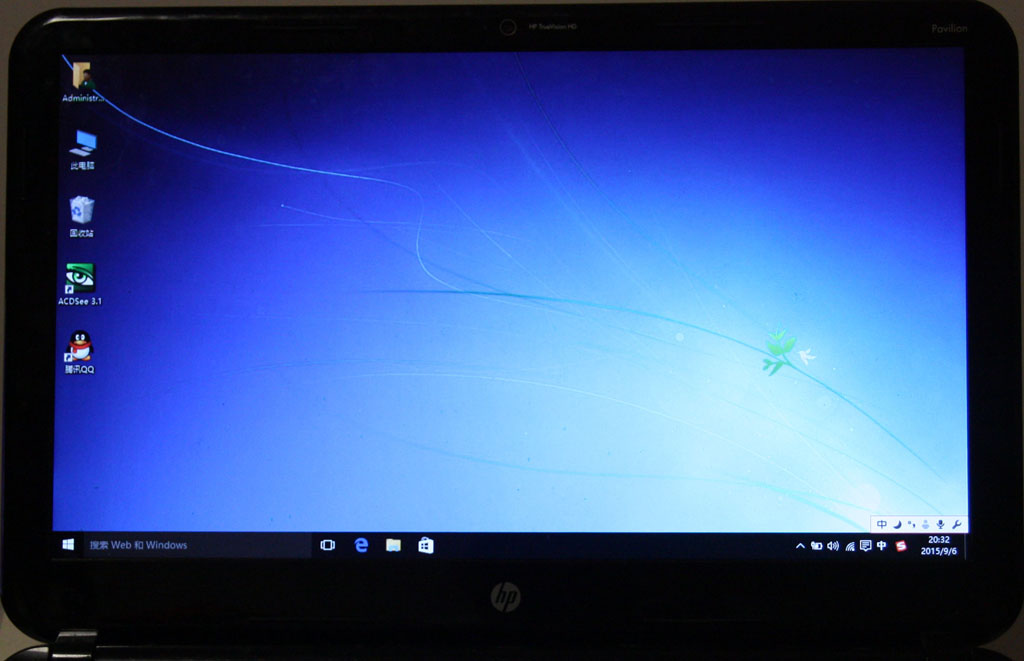
网上看到办公桌面发展演变图,总结的非常好!贴出来供大家分享(如果著作权所有者不愿意分享可Email本人即刻纠正)。
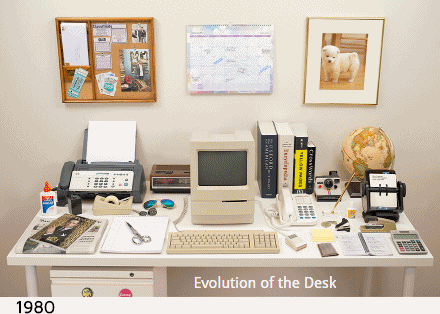
BG1QPO 2015年9月10日
更多文章:
爱国者N700ES平板电脑的刷机
苹果无线基站A1143折腾记
图解苹果无线音乐基站A1084配置
苹果无线音乐基站A1084折腾记
思科CVR100W无线路由器的刷机
图解HP Pavilion笔记本14-B032TX添加内存
数字集成电路测试仪ICT-33A(续)
数字集成电路测试仪ICT-33A
- 爱国者N700ES平板电脑的刷机 - 05/07/24
- 苹果无线基站A1143折腾记 - 05/05/24
- 图解苹果无线音乐基站A1084配置 - 05/04/24













